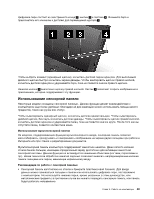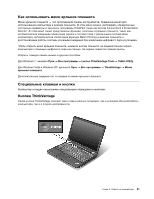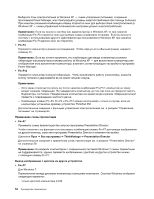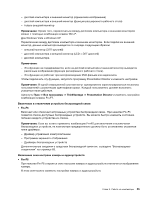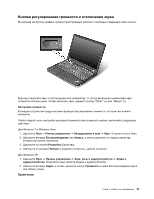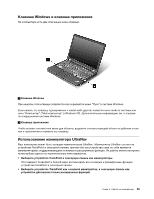Lenovo ThinkPad X220i (Russian) User Guide - Page 72
Комбинации клавиш Fn+F3
 |
View all Lenovo ThinkPad X220i manuals
Add to My Manuals
Save this manual to your list of manuals |
Page 72 highlights
Windows XP Power Manager Windows XP Windows XP Fn+F3 Windows XP Fn+F3 Fn+F4 Fn. Windows XP Power Manager. • Fn+F12 Fn+F12 Fn+F3, Fn+F4 и Fn+F12 ThinkPad PM. 64. • Fn+F7 Presentation Director Fn+F7 Presentation Director ThinkVantage ➙ Presentation Director Presentation Director 39. Windows 7 Fn+F7. • Fn+F7 Для Windows 7 Windows LCD) 54
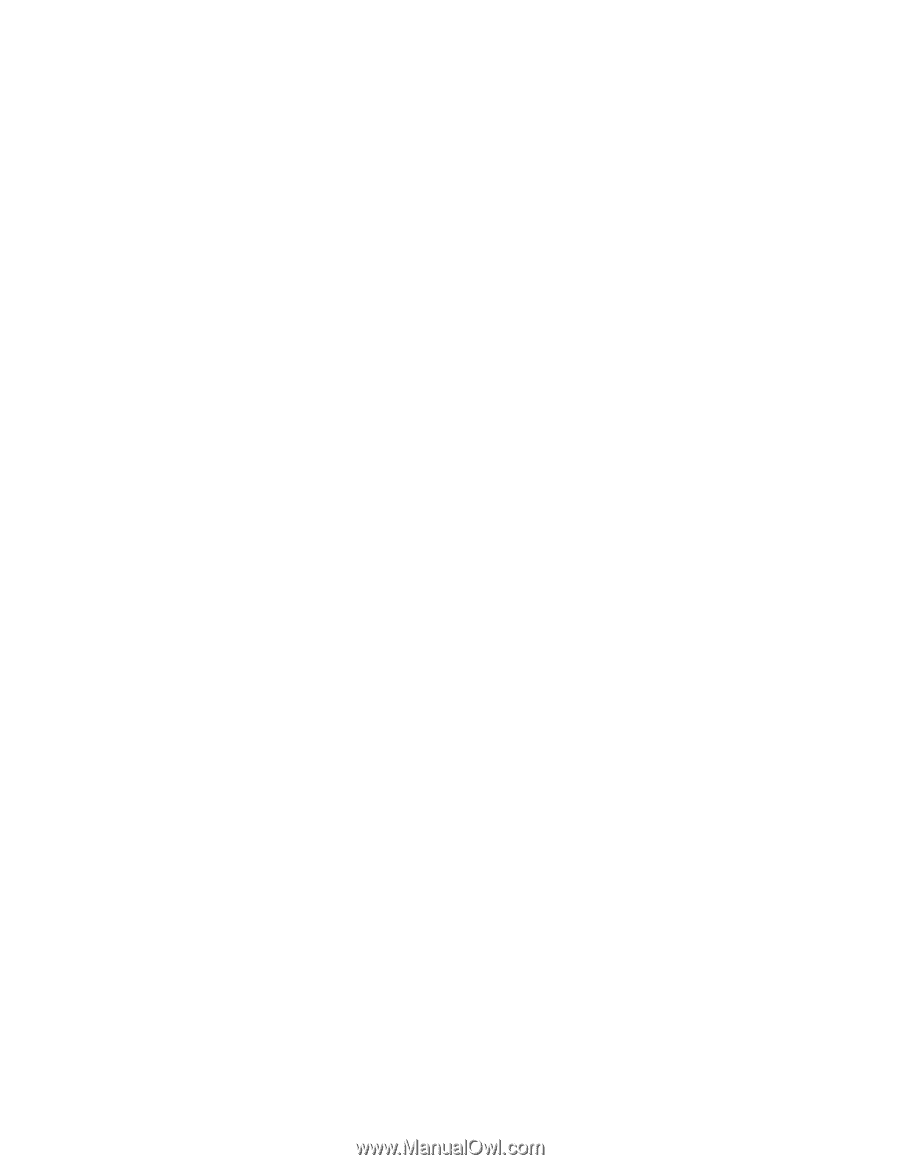
Выберите план электропитания (в Windows XP — схема управления питанием), созданный
программой Power Manager, или отрегулируйте уровень энергопотребления при помощи ползунка.
При нажатии указанной комбинации клавиш откроется окно для выбора плана электропитания (в
Windows XP — схема управления питанием) или настройки уровня энергопотребления.
Примечание:
Если вы вошли в систему как администратор в Windows XP, то при нажатии
комбинации Fn+F3 откроется окно для выбора схемы управления питанием. Если вы вошли в
систему с использованием другого идентификатора пользователя в Windows XP, при нажатии
комбинации Fn+F3 данное окно не откроется.
•
Fn+F4
Перевести компьютер в режим сна (ожидания). Чтобы вернуться в обычный режим, нажмите
клавишу Fn.
Примечание:
Если вы хотите применять эту комбинацию для ввода компьютера в режим
гибернации или режим приостановки работы (в Windows XP — для выключения компьютера или
отображения окна выключения компьютера), измените соответствующие настройки в программе
Power Manager.
•
Fn+F12
Перевести компьютер в режим гибернации. Чтобы возобновить работу компьютера, нажмите
кнопку питания и удерживайте ее не менее четырех секунд.
Примечания:
–
Хотя экран отключается сразу же после нажатия комбинации Fn+F12, компьютер не сразу
входит в режим гибернации. Не передвигайте компьютер, до тех пор пока не прекратит мигать
Индикаторы состояния. Передвижение компьютера во время входа в режим гибернации может
привести к повреждению жесткого диска.
–
Комбинации клавиш Fn+F3, Fn+F4 и Fn+F12 можно использовать только в случае, если на
компьютере установлен драйвер устройства ThinkPad PM.
Дополнительные сведения о функциях управления электропитанием см. в разделе “Управление
питанием” на странице 64.
Применение схемы презентации
•
Fn+F7
Применить схему презентации без запуска программы Presentation Director.
Чтобы отключить эту функцию и использовать комбинацию клавиш Fn+F7 для вывода изображения
на другой монитор, запустите программу Presentation Director и измените настройки.
Щелкните
Пуск
➙
Все программы
➙
ThinkVantage
➙
Presentation Director
.
Дополнительные сведения о применении схемы презентации см. в разделе “Presentation Director”
на странице 39.
Примечание:
На моделях компьютеров с операционной системой Windows 7 схемы презентации
не поддерживаются, однако перевести изображение с дисплея на другое устройство можно
с помощью клавиш Fn+F7.
Вывод изображения с дисплея на другое устройство
•
Fn+F7
Для Windows 7:
Переключение между дисплеем компьютера и внешним монитором. Система Windows отобразит
следующие варианты:
–
только дисплей компьютера (LCD)
54
Руководство пользователя